:电信模式机顶盒安装配置手册
电信iptv设置

文档可编辑电信iptv设置:电信iptv机顶盒设置教程(图文说明)电信iptv怎么设置对于电信iptv机顶盒信任大家都不会陌生的了,那就废话不多说,直接进入主题,为大家带来电信iptv机顶盒设置教程,期望对大家有所援助。
电信iptv机顶盒设置教程:1、首先保证机顶盒视频线、电源线连线正确,将无线网卡插入IPTV机顶盒后置或者侧面的USB接口中。
2、翻开机顶盒、电视电源,将电视切换到AV模式(切换到哪种模式跟你连接电视有关,待IPTV机顶盒启动后,电视时机出现电信IPTV图像,按遥控器的“设置〞键,输入配置密码(电信密码为:10000),选定右侧“确定〞按钮,进入配置菜单。
输入密码10000后,要按遥控器的右方向键,然后按确定3、进入配置菜单后,选择“网络设置〞,选择“无线连接〞后,点击“下一步〞。
4、如果电信装机员已调试成功有线连接,请不要修改无线PPPOE设置。
进入“无线连接〞,选择PPPOE,点击“下一步〞。
(网线接入方法可正常观看的话,此处直接点击:无线网络设置)5、进入无线PPPoE设置界面,输入IPTV账号、密码(一般电信上门安装都设置好了,不用改)6、返回上一页,选择“无线网络设置〞按钮进入如下页面,点击“搜索〞,机顶盒会搜索无线网络信号,选择“ChinaNet-IPTV(此名称要和智能猫背后的无线名称一致)〞,认证方法选择“WPA2PSK〞,加密方法为AES,无线密钥为:*******(注意:无线密钥在无线猫背后可以看到,遥控器左下角的输入法可以切换数字和字母)注意:IPTV机顶盒的无线网络认证方法加密方法肯定要和无线猫的设置一样,否则可能无法连接成功。
例如:IPTV加密方法、类型假设为:WPA2-PSK, AES,那么无线猫的无线平安也要修改为:WPA2-PSK, AES华为或者中兴无线猫的登陆方法:翻开IE扫瞄器,输入:192.168.1.1 回车超级治理员登陆后设置:账号telecomadmin,密码nE7jA%5m,登陆后点击:网络,然后点击WLAN或者无线网络,在左侧找到WLAN平安设置或者SSID1平安设置,就能看到加密类型和加密方法,WPA-PSK必须对应TKIP,WPA2-PSK必须对应AES(手动修改即可)(加粗地域是无线猫的设置密码,当按正常方法设置还无法连接后,请登陆无线猫查看无线平安设置,并修改IPTV机顶盒设置,使两者一致)7、设置完成按“确定〞保存,再按“取消〞按钮返回。
电信iptv机顶盒设置教程

电信iptv机顶盒设置教程电信IPTV机顶盒是一种通过互联网传输电视信号的设备,它提供了更多的节目选择和用户定制化的功能。
本文将向您介绍如何进行电信IPTV机顶盒的设置,包括网络连接、频道搜索、用户设置等方面。
首先,将IPTV机顶盒与电视连接。
一般来说,有两种连接方式:通过HDMI线缆连接,或者通过AV线缆连接。
如果您的电视支持HDMI接口,建议使用HDMI线缆连接,以获得更好的图像和音质效果。
如没有HDMI接口,可以使用AV线缆连接,将视频线连接到电视机的视频输入端口,将音频线连接到电视机的音频输入端口。
接下来,将IPTV机顶盒与宽带路由器连接。
可以通过有线连接或者无线连接来实现。
如果您使用有线连接,可以将一根网线插入机顶盒的Ethernet接口,另一端插入路由器的LAN口。
如果您选择无线连接,可以在机顶盒的设置界面中找到无线网络设置,输入您的无线网络名称和密码,连接到路由器。
连接完成后,打开电视和IPTV机顶盒。
在电视上会出现机顶盒的主界面。
首次启动时,会要求您进行一些基本设置,如选择语言、时区等。
根据实际情况进行选择。
接下来,进行频道搜索。
在机顶盒主界面上,找到频道搜索或者自动搜索的选项。
选择该选项后,机顶盒将会自动搜索并存储可用的电视节目。
完成频道搜索后,您可以根据自己的需求进行一些用户设置。
比如,设定喜爱频道、设定家人的观看权限等。
这些设置可以在机顶盒的菜单中找到。
此外,IPTV机顶盒还有一些其他的设置选项,如画面、音频和网络设置等。
您可以根据个人偏好进行一些调整。
比如,您可以调整画面的亮度、对比度和色彩等参数,以获得最佳的观看效果。
您还可以调整音频的音量、音调和音效配置,以适应不同的音响设备和个人喜好。
最后,还需要进行一些安全设置。
可以设置机顶盒的密码保护功能,以防止未成年人接触不适宜的电视节目或者进行不当设置。
可以在设置菜单中找到密码保护的选项,根据提示进行设置。
总结起来,电信IPTV机顶盒的设置包括网络连接、频道搜索、用户设置等方面。
电信IPTV机顶盒设置教程

电信IPTV网络电视机顶盒设置教程
网络电视机顶盒设置:
1. 连接线,插电源.这个不要说了吧!开机,买回去第一次打开时肯定连接不上的,需要设置自己的账号和密码。
一般开机后等出现类似如下界面时就可以进行第二步。
2. 在遥控器上按设置,密码为6321,注意遥控器上有2个设置键,注意不能按错。
3. 选择基本设置,网络连接类型用有线的就选择选择有线连接,用无线的就选择选择无线连接。
4. 如果选择有线则跳过这一步,选择无线就要认真看一下。
选择搜索,左边的框框里会出来一些网络信号。
找到自己开始设置的无线网络,并选择相应的加密方式。
注意只要和无线信号发射源一致就行了!
5. 下一步,选择PPPOE,输入itv拨号账号
6. 下一步,更新服务器地址千万别乱搞,只要设置业务账号和密码(即宽带账号密码)就可以了。
7. 当完成设置之后,就选择重启,重启之后就能收看到ITV了。
电信ITV网络电视机顶盒如何设置和安装

电信ITV网络电视机顶盒如何设置和安装现在很多家庭都是安装的电信ITV网络机顶盒,安装起来方便快捷,可以随便点播电视剧,那么很多朋友却不明白电信网络机顶盒的设置流程,及电信网络机顶盒安装过程,不过不用担心,小编接下来就跟大家介绍一下电信网络机顶盒设置方法及电信网络机顶盒安装。
电信网络机顶盒安装其实非常简单,基本上在家就可自行安装。
但是在这之前您去电信办一个电信宽带业务,然后要去申请电信机顶盒的安装,这个时候电信会给大家账号和密码,在刚开机顶盒的时候会用到。
电信网络机顶盒安装流程电信网络机顶盒与电视机的连接1. 选择一组AV输入接口。
将机顶盒的音视频三根连接线(黄色为视频线,红、白色为音频线)连接至电视机相对应颜色的接口。
2. 电信网络机顶盒的WAN接口用于连接ADSLModem的网络接口。
3. 机顶盒的LAN接口用于连接计算机(暂不上)。
4. 将电视机显示切换到与机顶盒连接相对应的AV状态。
5. 打开ADSL Modem,等ADSLModem的线路连接指示灯由闪烁到常亮,打开机顶盒的电源。
这样,就完成了现场的安装。
依次打开各设备电源1. 首先打开电视机电源,将电视机显示切换到与机顶盒连接相对应的AV状态2. 打开ADSL Modem电源,等ADSL Modem的线路连接指示灯由闪烁到常亮3. 打开机顶盒的电源,确认机顶盒的电源灯和WAN灯亮,然后进入点播页面。
指导用户实际操作1. 使用遥控器的“▲”“▼”“◀”“▶”键移动选择框(黄色方框)至要点播的栏目,按“确定”键,进入节目选单。
2. 使用遥控器的“▲”“▼”“◀”“▶”键移动选择框(黄色方框)至要点播的节目,按“确定”键,进入节目简介,在节目简介界面,移动选择框(黄色方框)到“播放”按钮,按“确定”键,开始播放节目。
3. 在节目播放过程中,可以进行下列操作:⑴按“Ⅱ”暂停键暂停当前影片播放;按“▶”播放键继续播放。
⑵按“▶▶”快进键进行2X、4X快进;按“◀◀”快退键进行2X、4X快退(快进、快退操作要在节目开始播放两分钟后进行)。
电信模式终端站点安装与机顶盒设置doc
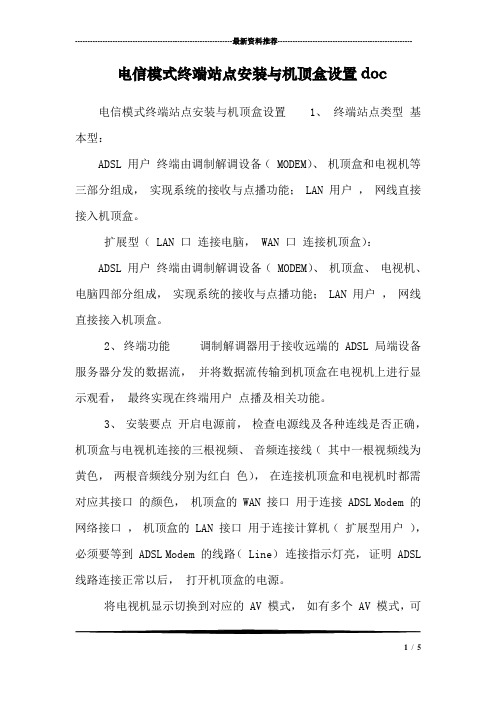
---------------------------------------------------------------最新资料推荐------------------------------------------------------ 电信模式终端站点安装与机顶盒设置doc 电信模式终端站点安装与机顶盒设置 1、终端站点类型基本型:ADSL 用户终端由调制解调设备( MODEM)、机顶盒和电视机等三部分组成,实现系统的接收与点播功能; LAN 用户,网线直接接入机顶盒。
扩展型( LAN 口连接电脑, WAN 口连接机顶盒):ADSL 用户终端由调制解调设备( MODEM)、机顶盒、电视机、电脑四部分组成,实现系统的接收与点播功能; LAN 用户,网线直接接入机顶盒。
2、终端功能调制解调器用于接收远端的 ADSL 局端设备服务器分发的数据流,并将数据流传输到机顶盒在电视机上进行显示观看,最终实现在终端用户点播及相关功能。
3、安装要点开启电源前,检查电源线及各种连线是否正确,机顶盒与电视机连接的三根视频、音频连接线(其中一根视频线为黄色,两根音频线分别为红白色),在连接机顶盒和电视机时都需对应其接口的颜色,机顶盒的 WAN 接口用于连接 ADSL Modem 的网络接口,机顶盒的 LAN 接口用于连接计算机(扩展型用户),必须要等到 ADSL Modem 的线路( Line)连接指示灯亮,证明 ADSL 线路连接正常以后,打开机顶盒的电源。
将电视机显示切换到对应的 AV 模式,如有多个 AV 模式,可1/ 5逐一切换尝试。
如遇彩电画面颜色不是彩色或画面比例不正常,请将电视制式调整为 AUTO 或 PAL 制。
终端后面板示意图:机顶盒与其他设备的连接图:4、机顶盒配置系统在正常情况下,开机时会出现此 LOGO 信息,如下图所示。
用户在此界面遥控器的按键只有重启按键可以使用,其它键不可用。
系统会自动载入相应软件。
[图文详解]中国电信网络机顶盒设置
![[图文详解]中国电信网络机顶盒设置](https://img.taocdn.com/s3/m/f83b6675a26925c52cc5bf88.png)
[图文详解]中国电信网络机顶盒设置(iTV中兴ZXV10 B600)前段时间家里的电信4Mbps网络升级到8Mbps+iTV,电信给装的中兴ZXV10 B600(V4A)机顶盒。
无线猫在书房,电视机在卧室。
电视施工员直接拉了根网线,简单设置能看网络电视就结束了。
网线拖在地上,既不美观又容易绊脚,我心里很是纠结。
后来我仔细看了机顶盒的说明书,发现可以使用外置USB无线网卡进行连接,心中窃喜终于能享受无线互联家居生活了。
在网上进行一番搜索,看了点文字教程,结合自己家的机顶盒,现将无线连接设置图文说明总结在此。
一、设备概览机顶盒正面机顶盒背面机顶盒遥控器兼容的USB无线网卡(TP-Link TL-WN322G+)二、无线设置1.机顶盒开机2.开机后等待“数据导入”完毕,在接下来的画面显示时,按遥控器上的“设置”键,进入登录界面用遥控器上的数字键输入密码"6321",按“OK”键进入系统设置如果密码不对,请拨打当地电信10000号询问3.系统设置选择“基本设置”,按“OK”键进入下一页面4.网络连接设置选择“无线连接”,“下一步”进入网络搜索选择“搜索”按钮,按“OK”键对家里的无线网络进行搜索在搜索到的无线网络中,选择"iTV-xxxx”字样的iTV专用网络认证方式选择"WPA PSK/WPA2 PSK",密钥值填入无线猫背面对应的无线局域网(WLAN)入网密码选择“下一步”,进入“接入方式”设置页面接入方式选择"PPPoE",用户名填写"(区号+您的固话号码)@vod",如果机顶盒绑定过,此项自动显示,无需更改;密码填写电信局给你的密码,如果忘了也可以拨打电信10000重置密码按“下一步”进入“业务设置”页面“认证服务器”、“更新服务器”地址都不要改,业务帐号填入“(区号+您的固话号码)”,业务密码同前页(和您的ADSL宽带帐号密码不一定相同),选“确定”并按“OK”键回到系统设置主菜单选“重启”按“OK”键,等待机顶盒重开机后显示电视图像后就成功了,祝你好运(shengli:三、查看机顶盒系统信息1.按遥控器“OK”键,输入密码,进入系统设置菜单后选“系统信息”这一页的“设备信息”、“网络信息”、“版本信息”、“服务器信息”等您就自由查看吧机顶盒的各种“信息”无线网络信息。
电信机顶盒安装教程

电信机顶盒安装教程电信机顶盒安装教程电信机顶盒是一种提供电视信号的设备,可以获得更多的频道和更清晰的画面。
下面是电信机顶盒安装的详细教程,帮助您快速设置和使用您的机顶盒。
步骤一:检查所需配件在安装机顶盒之前,请确保您的包装中包含以下物品:1. 电视机顶盒2. 电源适配器3. HDMI线或AV线(根据您的电视类型)4. 电视遥控器及其电池5. 快速安装指南和使用手册步骤二:连接电视和机顶盒1. 找到您的电视后面的HDMI或AV端口。
电视机顶盒的类型将决定您使用的连接线。
如果您的电视有HDMI端口,则推荐使用HDMI线连接。
如果您的电视没有HDMI端口,则使用AV线连接。
2. 将一端连接到机顶盒的相应端口,另一端连接到电视的HDMI或AV端口。
3. 将机顶盒的电源适配器插入机顶盒背面的电源插座,并将其插入市电插座。
步骤三:打开电视机和机顶盒1. 打开电视,并用电视遥控器选择与所连接的机顶盒相对应的输入源。
如果您使用的是HDMI线,则选择HDMI输入源。
如果使用AV线,则选择相应的AV输入源。
2. 打开机顶盒,然后使用电视遥控器调整电视显示到最佳清晰度。
步骤四:设置机顶盒1. 在电视遥控器上找到菜单按钮,并按下打开机顶盒的设置菜单。
2. 在设置菜单中,按照屏幕提示进行操作,选择语言、地区等设置,并确保网络连接正常。
3. 根据您的喜好,您可以选择设置时区、调节图像和音频设置等选项。
4. 完成设置后,按返回键返回主菜单。
步骤五:享受电视节目1. 根据您的套餐,您可以浏览可用的频道列表,并使用电视遥控器进行频道切换。
2. 您还可以使用遥控器上的菜单按钮选择并观看点播节目、电影和其他娱乐内容。
3. 如果您的机顶盒支持互联网功能,您还可以下载应用程序,观看在线视频和使用其他功能。
这是电信机顶盒安装的简要教程,希望能够帮助您成功设置和使用您的机顶盒。
如果您在安装过程中遇到任何问题,建议您参考机顶盒的使用手册或联系相关技术支持部门。
电信智能机顶盒设置方法

电信智能机顶盒设置方法
要设置电信智能机顶盒,您可以按照以下步骤进行操作:
1. 将机顶盒的电源线连接到电源插座,然后将HDMI线连接到电视机的HDMI 接口上。
2. 打开电视机,并切换到对应的HDMI输入源。
您可以通过电视遥控器上的输入源按钮进行选择。
3. 确保机顶盒上的电源开关已打开。
等待几秒钟,机顶盒会启动并显示初始设置界面。
4. 在初始设置界面中,您可以选择语言、地区等相关设置项。
通过遥控器上的方向键和确认键进行选择和确认。
根据系统提示进行操作。
5. 配置网络连接。
您可以选择有线连接或无线连接。
如果选择有线连接,将网络线插入机顶盒的网络接口;如果选择无线连接,您需要在设置界面中搜索并连接到您的无线网络。
6. 登录账户。
如果您已有电信智能机顶盒的账户,可以选择登录;如果没有账户,可以选择注册新账户。
7. 完成上述步骤后,机顶盒将自动进行常规设置和更新,稍等片刻即可完成设置。
请注意,不同型号的电信智能机顶盒可能稍有差异,以上步骤仅供参考。
如果遇到问题,建议查阅相关机顶盒的用户手册或咨询电信客服人员。
- 1、下载文档前请自行甄别文档内容的完整性,平台不提供额外的编辑、内容补充、找答案等附加服务。
- 2、"仅部分预览"的文档,不可在线预览部分如存在完整性等问题,可反馈申请退款(可完整预览的文档不适用该条件!)。
- 3、如文档侵犯您的权益,请联系客服反馈,我们会尽快为您处理(人工客服工作时间:9:00-18:30)。
附件3
电信模式机顶盒安装配置手册
一、电信模式机顶盒的识别
电信机顶盒,型号IP913H,开箱图如下:
设备开箱图
注:包含IP913H机顶盒主机一台,12v-1a(机顶盒专用)电源适配器一只,电信机顶盒专用遥控一只,一分三AV视频线一根,高清视频线(HDMI)一根(具备HDMI高清接口电视可使用)。
再学习使用中请严格按照以上标准配件使用,以免造成设备的损坏。
二、各设备连接示意图
(有条件的站点可以使用HDMI高清视频线)
三、机顶盒配置方法
打开机顶盒电源,电视上显示的开机界面示意图如下:
开机启动界面
首次配置,因您的网络参数未经配置,则会弹出网络连接失败,如下图:
此时,请按照下列步骤操作:
第一步:请用遥控器上按下“网络设置”键,如下图所示:
第二步:选择有线接入,则进入网络设置界面,如图下图所示:
第三步:选择PPPOE模式,分别输入本站点电信宽带账号的用户名和密码;
第四步:点击“连接”按钮,而后机顶盒将自动重启,进入平台首页界面(如下图所示)完成安装配置工作。
输入党建账号和党建密码后方可进入系统。
(账号:djxxxxxx 密码:123456 ,县委组织部提供开户明细表) 注:站点名称、详细地址一定要与账号一一对应。
